在重装mac os系统后,有的小伙伴会选择手动恢复数据,但是却发现一些软件比如FTP、iterm2、foxmail等这些软件的配置信息没有了,其实数据并没有丢失哦!一般情形下数据都会在/Users/dcm/Library下,但是Mac默认是不显示这些路径的,自己找又好麻烦。小编今天教大家一个技巧,那就是利用苹果自带的Automator工具,做一个小服务,放在Finder的右键里,让你快速方便地获取文件路径。快来跟小编学习一下吧!
操作步骤:
1、在Mac里搜索找到Automator并双击打开;

2、双击服务;

3、在右侧设置服务收到选定的选择文件或文件夹,位于选择Finder;
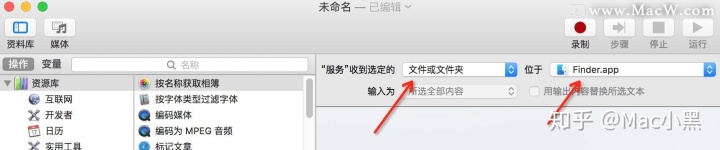
4、在资源库中找到拷贝到剪贴板(Copy to Clipboard),拖动到右边窗口;
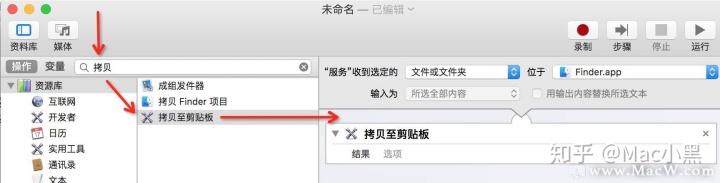
5、退出时会提示保存,可以将名称改为自己喜欢的,例如这里改为Copy path:
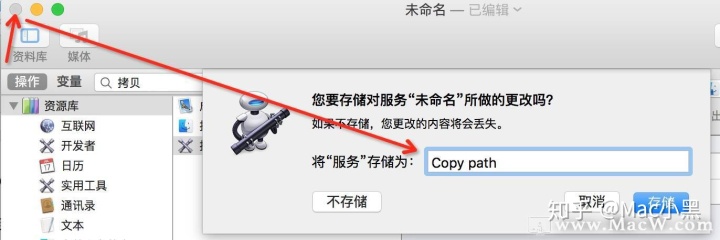
6、保存之后,再打开Finder,右键任意文件或文件夹,选择服务——copy path,这时便获取到了文件或文件夹的路径,你可以粘贴到记事本里验证看不是路径地址:
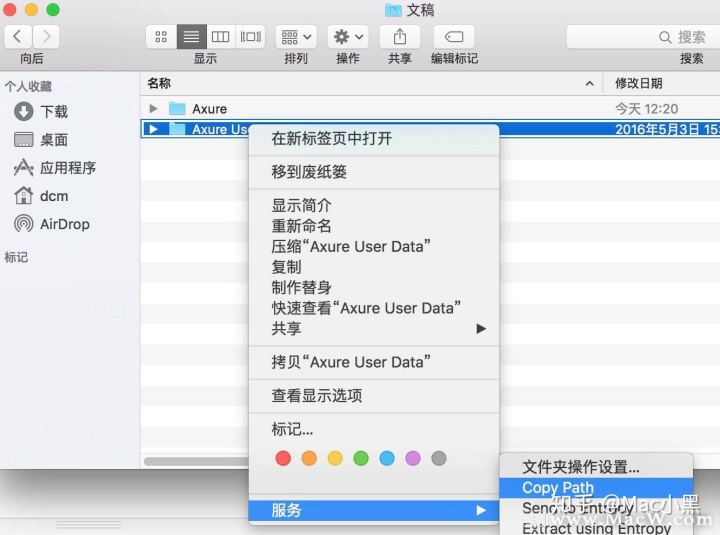
7、如果不再需要这个功能怎么去除?进入目录:~/Library/Services/``,将刚刚制作的Copy Path.workflow删除即可。




















 1万+
1万+

 被折叠的 条评论
为什么被折叠?
被折叠的 条评论
为什么被折叠?








